微软经典Windows操作系统,办公一族得力助手
立即下载,安装Windows7
其实如果任务栏卡死,不用担心有解决的方法哦,今天以Windows10的电脑作为例子来和大家说一说,当任务栏卡死该怎么解决,希望可以帮助到各位。
工具/原料:
系统版本:Windows10
品牌型号:联想小新air14
方法/步骤:
方法一:打开任务管理器
1、按键盘组合键“Ctrl+Alt+Del”打开“任务管理器”,切换到“进程”选项卡,选中“Windows资源管理器”项,点击“重新启动”按钮。待”Windows资源管理器“重启完成后,再尝试右击任务栏。

方法二:使用管理员身份运行
1、点击桌面左下角的“Cortana”语音搜索框,输入“PowerShell”,并从搜索结果中找到如图所示的工具并右击,从其右键菜单中选择“以管理员身份运行”项。
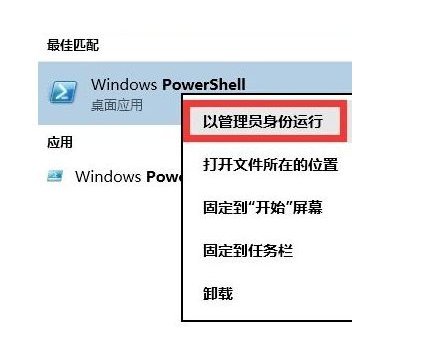
2、将以“管理员”身份运行“Windows PowerShell”程序,将以下命令复制粘贴到命令提示符界面,并按回车以执行:Get-AppXPackage -AllUsers | Foreach {Add-AppxPackage -DisableDevelopmentMode -Register "$($_.InstallLocation)AppXManifest.xml"};

3、耐心等待“系统部署进程”操作的完成,整个过程大概需要2至10分钟左右的时间。
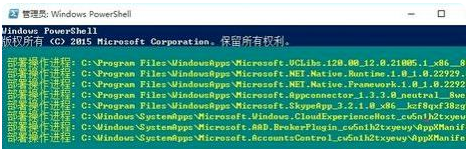
知识拓展:如何调节电脑屏幕亮度
右键单击右下角任务栏的电池图标,找到【调整屏幕亮度】,移动屏幕亮度滑块即可调节亮度;或者在桌面空白处单击鼠标右键,选择【显示设置】,移动【更改亮度】下方的滑块,同样可以调节屏幕亮度。
总结:按键盘组合键“Ctrl+Alt+Del”打开“任务管理器”,切换到“进程”选项卡,选中“Windows资源管理器”项,点击“重新启动”按钮。待”Windows资源管理器“重启完成后,再尝试右击任务栏。
 Grids(图片浏览工具) v7.0.17免费版:全新升级,畅享高效浏览体验!
Grids(图片浏览工具) v7.0.17免费版:全新升级,畅享高效浏览体验!
 [A站工具姬 v1.0免费版] - 助力您畅享A站的必备工具[A站工具姬 v1.0免费版] - 提供您畅爽A站体验的必备工具[A站工具姬 v1.0免费版] - 让您畅享A站的终极工具[A站工具姬 v1
[A站工具姬 v1.0免费版] - 助力您畅享A站的必备工具[A站工具姬 v1.0免费版] - 提供您畅爽A站体验的必备工具[A站工具姬 v1.0免费版] - 让您畅享A站的终极工具[A站工具姬 v1
 全新升级!极光互粉助手 v1.3.1官方版,助你轻松实现互粉!
全新升级!极光互粉助手 v1.3.1官方版,助你轻松实现互粉!
 [PdgThumbViewer(PDG文件浏览器) v2.20免费版] - 优化版:高效浏览和管理PDG文件,轻松获取最新版本!
[PdgThumbViewer(PDG文件浏览器) v2.20免费版] - 优化版:高效浏览和管理PDG文件,轻松获取最新版本!
 65浏览器 v2.0.1.5官方免费版
65浏览器 v2.0.1.5官方免费版
 [A站工具姬 v1.0免费版] - 助力您畅享A站的必备工具[A站工具姬 v1.0免费版] - 提供您畅爽A站体验的必备工具[A站工具姬 v1.0免费版] - 让您畅享A站的终极工具[A站工具姬 v1
[A站工具姬 v1.0免费版] - 助力您畅享A站的必备工具[A站工具姬 v1.0免费版] - 提供您畅爽A站体验的必备工具[A站工具姬 v1.0免费版] - 让您畅享A站的终极工具[A站工具姬 v1